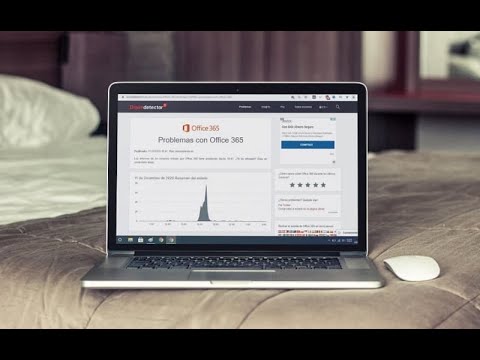
Contenido
- Problemas comunes de Office 365
- Cómo solucionar problemas de inicio de sesión de Office 365
- Cómo solucionar problemas de sincronización de Office 365
- Cómo evitar que Excel, Word y PowerPoint abran archivos en la misma ventana
- Cómo solucionar problemas de sincronización de Office 365 en Outlook Mobile y Outlook Mail
- Cómo arreglar Office 365 no puede editar problemas
- Dónde solucionar problemas de actualización de Office 365
- El escritor de libreOffice
La suscripción a Office 365 de Microsoft lo ayuda a mantenerse productivo y organizado, pero solo si los problemas de Office 365 no lo arruinan. Es por eso que necesita aprender cómo solucionarlos cuando ocurren.
Cuando funciona correctamente, Office 365 le brinda acceso a las aplicaciones y programas que necesita para mantenerse productivo. Obtiene los programas Office 2016 de la compañía en su escritorio y las aplicaciones de Office Mobile para editar archivos en su teléfono inteligente y tableta. Sus archivos se sincronizan de PC a PC con OneDrive y los nuevos correos electrónicos llegan a su bandeja de entrada de Outlook en el momento en que alguien los envía.

Los problemas de Office 365 pueden hacer que todo se caiga. La sincronización de problemas hará que tus archivos se queden en tu PC, y los problemas de Outlook pueden hacer que pierdas un correo electrónico crucial. No los dejes. Utilice este desglose de los problemas comunes de Office 365 para hacer que su suscripción a Office 365 Home u Office 365 Personal vuelva a funcionar.
Leer: Office 365 vs Office 2016: ¿Cuál es mejor?
Problemas comunes de Office 365
- Cómo solucionar problemas de inicio de sesión de Office 365
- Cómo solucionar problemas de sincronización de Office 365
- Cómo evitar que Excel, Word y PowerPoint abran archivos en la misma ventana
- Cómo solucionar problemas de sincronización de Office 365 en Outlook Mobile y Outlook Mail
- Cómo arreglar Office 365 no puede editar problemas
- Cómo solucionar problemas de actualización de Office 365
Cómo solucionar problemas de inicio de sesión de Office 365
Los problemas de inicio de sesión de Office 365 generalmente se deben a uno de estos dos problemas: su contraseña es incorrecta o el servicio que maneja los inicios de sesión no funciona.
Recuerde, Office 365 Home y Personal se basan en su cuenta de Microsoft. Por lo tanto, su nombre de usuario y contraseña deben coincidir con el nombre de usuario y la contraseña de su PC con Windows 10 o Windows 8. Comience por asegurarse de que el nombre de usuario y la contraseña de su cuenta de Microsoft estén escritos correctamente. Desactivar el bloqueo de mayúsculas está activado.

Si el inicio de sesión falla nuevamente, haga clic en No puedo acceder a tu cuenta enlazar. La herramienta de restablecimiento de contraseña lo guiará para verificar quién es usted y cambiar su contraseña. Tenga su teléfono inteligente cerca en caso de que necesite verificar su número de teléfono.
Cuando incluso la herramienta de restablecimiento de contraseña no soluciona los problemas de Office 365, es hora de ponerse en contacto con el Soporte de Microsoft. El Answer Desk en línea de Microsoft tiene agentes que pueden decirle si el servicio está fuera de servicio y guiarlo para solucionar sus problemas.
Cómo solucionar problemas de sincronización de Office 365
Siempre debe aparecer una lista de los archivos que abrió recientemente cuando abre Word, Excel y PowerPoint por primera vez. Cuando eso no sucede, los problemas de sincronización de Office 365 son los culpables.

Los problemas de sincronización de Office 365 ocurren con Office Mobile más. Abre la aplicación y el documento que esperaba continuar editando desde su escritorio no está allí. No te asustes cuando esto suceda. Inmediatamente cerrar La aplicación móvil y abrirla de nuevo. Haga esto varias veces y Word Mobile buscará en OneDrive los últimos archivos como debería. Si su archivo llegó a OneDrive, aparecerá.
Leer: Revisión de Office 365: ¿Vale la pena el dinero?
Si ha abierto y cerrado la aplicación varias veces y no funciona, el archivo nunca llegó a OneDrive. El hecho de no guardar en OneDrive es generalmente una señal de que su PC no está conectada a Internet, por lo que debe verificar su conexión Wi-Fi o Ethernet al intentar navegar por su sitio web favorito.
Puede cargar manualmente los archivos en OneDrive que no se guardarán allí automáticamente. Vuelva al teléfono o PC en la que guardó el documento por última vez y ábralo nuevamente. Haga clic en el Expediente pestaña en la esquina superior izquierda de tu pantalla. Haga clic en Salvar, luego haga clic en Guardar copia. Inicie sesión en OneDrive.com y arrastre el archivo a su carpeta de documentos.

Cómo evitar que Excel, Word y PowerPoint abran archivos en la misma ventana
¿Está intentando trabajar en dos documentos, dos presentaciones o dos hojas de cálculo a la vez, pero Office 365 solo abrirá una ventana? Sorprendentemente, esto no es un error.
Office 2016, la versión de escritorio de Office, es la única versión que le permite abrir más de un archivo del mismo tipo al mismo tiempo. Las aplicaciones de Office Mobile no pueden, incluso si las está utilizando en una PC.

Instale los programas de Office 2016 si se encuentra con este problema a menudo. Puede encontrar Office 2016 para Office 365 Personal aquí y Office 2016 para Office 365 Home aquí. Office 365 Personal es la suscripción de $ 6.99 que solo desbloquea Office para un solo usuario. Office 365 Home cuesta $ 9.99 al mes e incluye beneficios para cinco personas.
Lee: Planes de Office 365: ¿Cuál es el adecuado para ti?
Cómo solucionar problemas de sincronización de Office 365 en Outlook Mobile y Outlook Mail
Los problemas de sincronización de Office 365 pueden hacer que su bandeja de entrada de Outlook sea inútil.
Si tiene problemas de sincronización en Outlook Mobile, elimine su cuenta y agréguela nuevamente. Toque en el menú botón en el lado izquierdo de tu pantalla A continuación, toque la configuración Diente en la esquina inferior izquierda del menú. Toca el nombre de la cuenta que no se sincronizará correctamente. Por último, toque Borrar cuenta. Añade tu cuenta a la aplicación de nuevo.

Las aplicaciones de Outlook Mail y Outlook Calendar en Windows 10 son diferentes de las aplicaciones de Outlook Mobile. Haga clic en el engranaje de configuración en el abajo a la izquierda esquina de estas aplicaciones y seleccione Cuentas de administración Desde el menú emergente a la izquierda. Borre su cuenta e intente agregarla nuevamente.
Cómo arreglar Office 365 no puede editar problemas
Si Word, Excel y PowerPoint no le permiten editar los documentos que creó, hay un problema con su cuenta. Los problemas de edición de Office 365 se producen cuando su suscripción de Office 365 ha caducado o Office no puede conectarse a los servidores de Microsoft para confirmar que su suscripción aún está activa.
Comience por confirmar que todavía está suscrito al servicio. Vaya a Account.Microsoft.com. Hacer clic en Servicios y Suscripción en la barra azul en la parte superior de la pantalla. Espera la lista de servicios de Microsoft que tienes que cargar. Si Office 365 ha caducado, renuévelo. Abra su aplicación o programa Office 365 y debería permitirle editar los archivos nuevamente.

Leer: Cómo configurar Office 365 Personal
Si su suscripción está activa y no puede editar nada, verifique su conexión a Internet y reinicie su dispositivo. Esto debería obligar a Office a verificar su cuenta nuevamente. El servicio está sufriendo problemas en sí mismo si aún no funciona correctamente.
Dónde solucionar problemas de actualización de Office 365
Los suscriptores de Office 365 obtienen nuevas actualizaciones gratuitas de Office, pero los problemas de actualización de Office 365 pueden dejarlo en una versión anterior.
La forma en que aborda los problemas de actualización de Office 365 es diferente según la versión de Office con la que tenga problemas.
Las aplicaciones de Office Mobile para iPad, iPhone y Android obtienen actualizaciones a través de la tienda de su plataforma. Por lo tanto, si no puede actualizarlos, su teléfono o la tienda de su teléfono no funciona. Reinicie su teléfono e intente descargar manualmente las actualizaciones de Google Play o iTunes Store.
Office Mobile para Windows 10 recibe actualizaciones a través de Microsoft Store. Intente reiniciar su PC y buscar actualizaciones manualmente haciendo clic en … en la esquina superior derecha de la aplicación Microsoft Store.

Leer: 16 usuarios de iPhone de Microsoft Apps necesitan ahora
En Windows 10, la forma más fácil de actualizar Office 2016 es a través de Windows Update. Abra la aplicación de Configuración desde el Menú de Inicio y haga clic en Actualización y seguridad. Hacer clic Opciones avanzadas En el centro de la aplicación. Haga clic en la casilla de verificación que dice Dame actualizaciones de otros productos de Microsoft cuando actualizo Windows. Su PC ahora actualizará Office si hay una actualización pendiente.

Recuerde, si descargó Office 2016 a través de la Tienda Windows, es la Tienda Windows la que administra sus actualizaciones.
Finalmente, si tiene problemas con la actualización de Office 365, puede deberse a que Microsoft haya suspendido las actualizaciones de los programas de escritorio que ha instalado. Office 2019, la próxima actualización importante para los programas de Windows que obtiene con Office 365, no es compatible con Windows 7 o Windows 8, por ejemplo.
Las 5 mejores alternativas gratis de Microsoft Word







